MKV は、HD ビデオ圧縮用に広く使用されているビデオ コンテナ フォーマットです。 ただし、多くの場合、メディア プレーヤー、ビデオ エディター、または投稿したいソーシャル プラットフォームでサポートされています。 この投稿では、7つのベストがリストされています MKVからMP4へのコンバーター 品質を損なうことなく MKV を MP4 に変換するのに役立ちます。
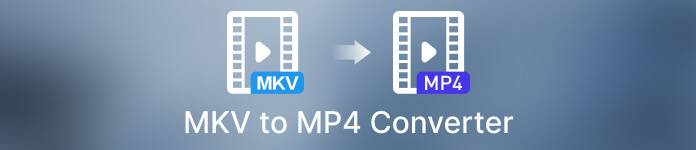
- パート1. WindowsおよびMac用の最高のMKVからMP4へのコンバーター
- パート 2. 最高の MKV から MP4 へのコンバーター無料オンライン
- パート 3. iPhone および Android 用の MKV から MP4 へのコンバーター アプリ
- パート 4. MKV から MP4 へのコンバーターの FAQ
パート 1. Mac および Windows 4/11/10/8 PC 向けの最高の MKV から MP7 へのコンバーター
Mac で QuickTime Player を使用して MKV ビデオを再生できない場合があります。 組み込みのメディア プレーヤーとその公式のビデオ エディターである iMovie は、MKV 形式をネイティブにサポートしていません。 場合によっては、MKV を MP4、MOV、またはサポートされている別のビデオ形式に変換する必要があります。 理由が何であれ、このパートでは、MKV から MP4 への変換に最適な XNUMX つのコンバーターを紹介します。 それらを Mac および Windows コンピューターで使用して、品質を損なうことなく MKV を変換できます。
動画変換 究極
動画変換 究極 は、macOS と Windows の両方のユーザーにとって有名なビデオ変換および編集ツールです。 MKV、MP8、MOV、FLV、AVI、MPEG、M5V など、一般的に使用されるすべてのフォーマットで 4K/1080K/720K、4p/4p HD ビデオをサポートします。 ソースビデオの品質を維持しながら、MKV を MP4 に簡単に変換できます。

4,000,000+ ダウンロード
ステップ1上のダウンロード ボタンをクリックして、この MKV から MP4 へのコンバーターを Mac または Windows PC に無料でダウンロードできます。 クリック ファイルの追加 または、大きなプラス ボタンを押して MKV ビデオをロードします。一度に複数の MKV ファイルを変換できます。

ステップ2Video Converter Ultimate は、ファイル名、サイズ、期間、解像度など、ビデオを追加すると、ビデオに関するいくつかの基本情報を表示します。 また、次の XNUMX つのオプションがあります。 編集, カット, ビデオを強化する、情報の下。
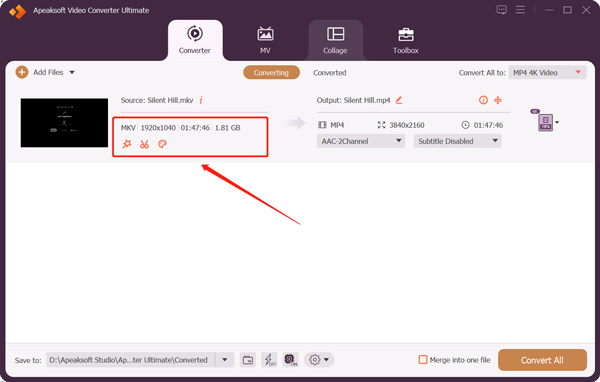
ステップ3 MKV を MP4 に変換する前に、 編集 ボタンをクリックして編集機能にアクセスします。 それらを使用して、ビデオを編集したり、新しいフィルターを適用したり、画像や効果音をカスタマイズしたり、必要に応じて品質を向上させたりできます。 透かし、新しいバックグラウンド ミュージック、字幕を追加することもできます。
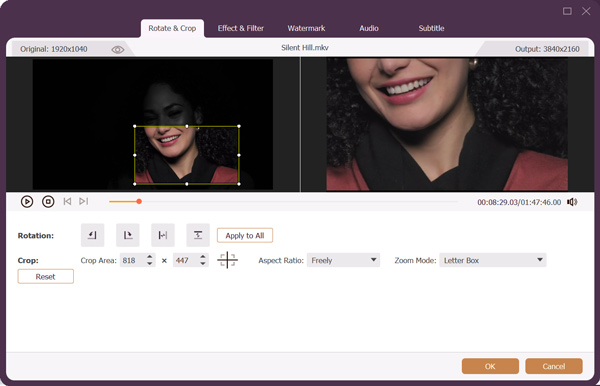
ステップ4 選択する MP4 のドロップダウンリストからの出力フォーマットとして すべてをに変換. 通常の MKV ビデオを 4K MP4 ファイルに変換できます。 をクリックできます。 プロファイルの編集 MP4 形式の横にある ボタンをクリックして、さらに多くの出力設定を調整します。 たとえば、ビデオ品質、エンコーダー、フレーム レート、解像度、ビットレート、オーディオ チャンネル、サンプル レートなどを変更できます。 これらすべての操作の後、 すべて変換 MKVからMP4への変換を開始します。
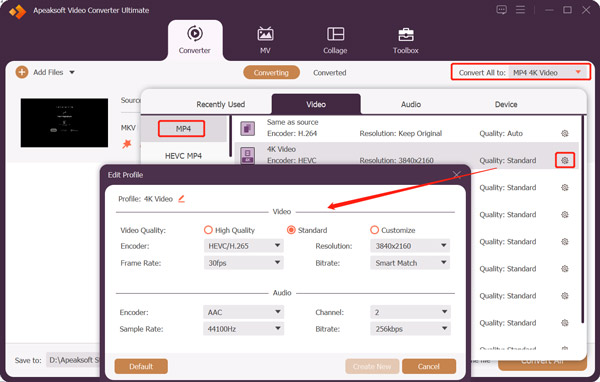
この強力な MKV から MP4 へのコンバーターは、高度な機能を備えて設計されています。 超高速変換 ハードウェアアクセラレーション 機能。 それらを有効にして、MKV 変換をより効果的に完了することができます。 前述のように、ツールボックスにはビデオ スピード コントローラー、ビデオ リバーサー、3D メーカー、GIF メーカー、ビデオ マージャー、ビデオ 圧縮、オーディオ同期などの便利なツールも含まれています。 無料でダウンロードして試してみてください。

HandBrake – Mac、PC、Linux 向けの無料 MKV から MP4 へのコンバーター
ハンドブレーキ は、Windows、macOS、および Linux と互換性のあるオープンソースのビデオ トランスコーダーです。 主に、ほぼすべての形式のビデオを、必要な広くサポートされているコーデックに変換するために設計されています。 無料 MKV から MP4 へのコンバーターとして機能し、MKV ビデオを MP4 に変換するのに役立ちます。
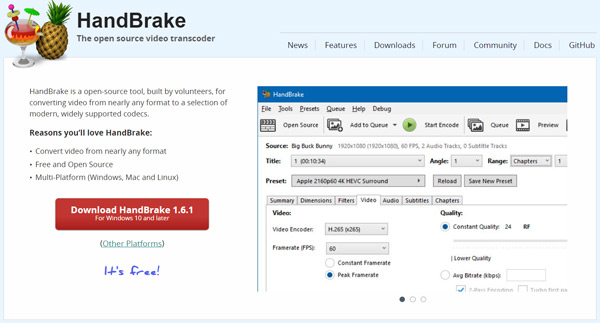
ステップ1HandBrake を公式 Web サイトからダウンロードし、指示に従ってインストールします。 このオープンソースの MKV から MP4 へのコンバーターを Windows コンピューターで開くと、実行するために Microsoft Windows デスクトップ ランタイムをインストールする必要がある場合があります。 HandBrake に入ったら、MKV ビデオを選択して追加します。

ステップ2読み込んだ MKV ファイルをプレビューできます。 選択する MP4 の下のターゲットフォーマットとして Summary タブ。 その他の設定をカスタマイズするには、ディメンション、ビデオ、オーディオ、フィルター、字幕などの他のタブをクリックします。
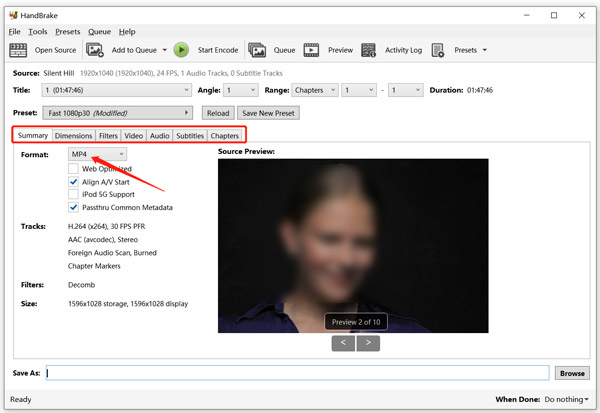
ステップ3詳しくはこちら エンコードを開始する MKVをMP4に変換します。 ビデオ変換プロセスと現在のステータスが下部に表示されます。
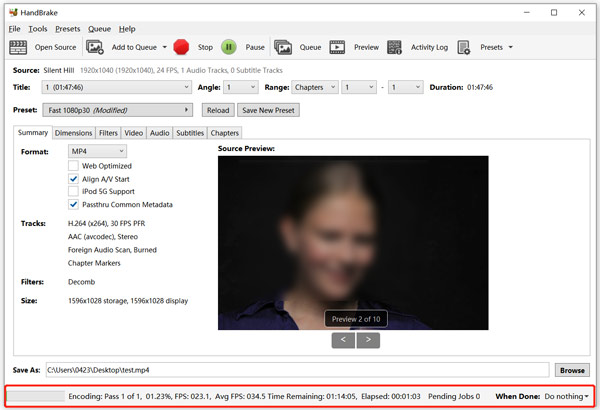
Freemakeビデオコンバータ
Freemakeビデオコンバータ は、Windows 用の一般的なビデオ変換ツールです。 500 以上のフォーマット間で動画を無料で変換できます。 Freemake Web サイトから無料でダウンロードして、MKV を高品質で MP4 に変換できます。 すべての機能が無料であると主張していますが、出力ビデオに透かしが追加されます。 Freemake の透かしを削除するには、1 週間の試用版を使用できます。 または、有料版にアップグレードして透かしのない動画を変換し、より多くの機能を利用することもできます。
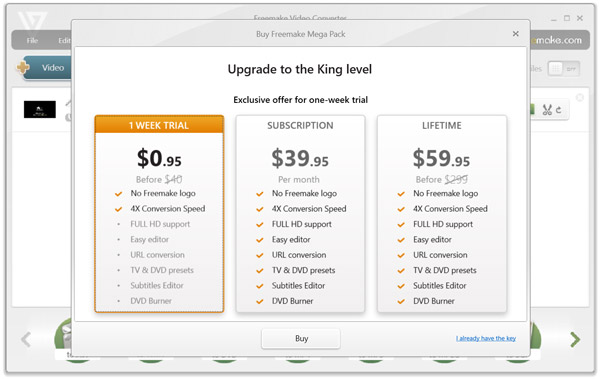
MKVをMP4に変換する必要がある場合は、それを開いてクリックすることができます 動画 MKVビデオを追加します。 下部で、選択します MP4 変換を開始します。 ポップアップで MP4 出力パラメータ ウィンドウで、MP4 形式を選択してカスタマイズできます。 その後、透かしが変換されたファイルに挿入されることを確認するメッセージが表示されます。
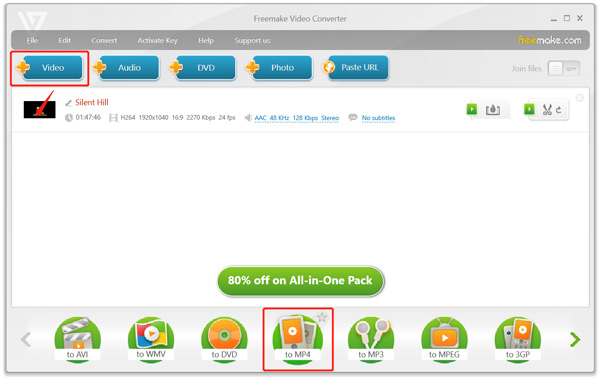
パート 2. 無料オンライン MKV から MP4 へのコンバーターの推奨事項
特に小さなビデオ クリップを扱う場合は、MKV を MP4 に変換するのにオンライン ビデオ コンバーターが最適です。 市場で提供されている多くのオンライン MKV から MP4 へのコンバーターは、Web ブラウザーでビデオを直接変換できます。 確かに、それらを 4 つずつテストする必要はありません。 この部分では、ビデオを MKV から MPXNUMX に変換するのに役立つ XNUMX つの使いやすいオンライン コンバーターを共有します。
Apeaksoft無料ビデオコンバーター
Apeaksoft無料ビデオコンバーター オンラインであらゆるビデオを MP4、MOV、FLV、AVI、MP3、AAC、または M4A に変換できます。 コンピューターや携帯電話で簡単に使用して、MKV を MP4 に変換できます。 この無料オンライン ビデオ コンバーターを使用すると、1080p HD ビデオをすばやく変換できます。 さらに、出力ビデオの解像度、品質、ビットレート、フレーム レート、オーディオ エンコーダー、チャンネルなどを自由にカスタマイズできます。 ビデオ クリップを GIF に変換することもできます。

このMKVからMP4へのコンバーターのオンラインページに入ると、 変換するファイルを追加する ボタンをクリックして、変換用のランチャーをインストールします。その後、ポップアップ ウィンドウから MKV ファイルをアップロードできます。ターゲット形式として MP4 を選択します。 [設定] をクリックして、ビデオおよびオーディオのパラメータ設定をさらに調整できます。クリック 変換 ボタンをクリックして、MKVからMP4へのビデオ変換を開始します。
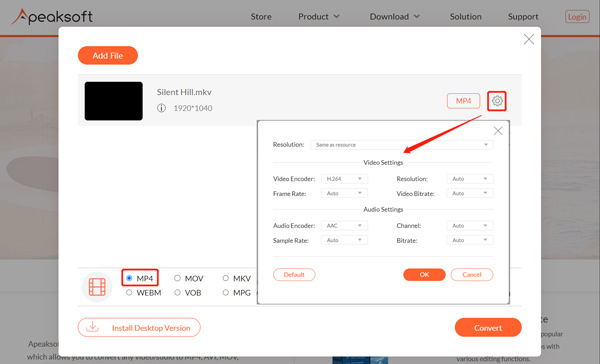
CloudConvert MKV から MP4 へのコンバーター
CloudConvert ほぼすべてのビデオ、オーディオ、画像、ドキュメント、スプレッドシート、およびプレゼンテーション形式を変換できる、すべての機能を備えたオンライン ファイル コンバーターです。 それは個人を持っています MKVからMP4へ MKVビデオをオンラインで無料で変換するコンバーター。 さまざまな出力オプションを設定して、変換されたビデオの品質、解像度、およびファイル サイズを制御できます。 パソコン、Google ドライブ、OneDrive、Dropbox から動画を変換できます。 無料アカウントとして最大 1GB の MKV ファイルを変換できます。
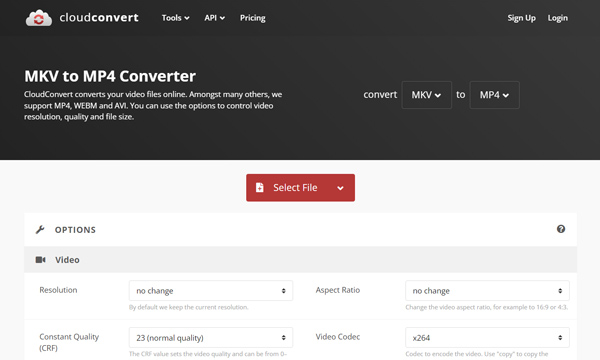
MKV が読み込まれたら、 オプション ボタンをクリックして、必要に応じてさまざまなビデオとオーディオの設定をカスタマイズします。 MP4 の他に、MKV を MOV、AVI、WEBM、または FLV に変換することもできます。 クリック 変換 ボタンをクリックしてオンライン変換を開始します。 変換された MP4 ビデオを表示して、 ダウンロード ボタンを押して保存します。
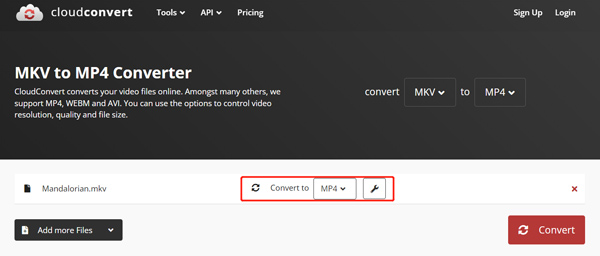
ZAMZAR、FreeConvert、Kapwing、Online-Convert など、他の多くの MKV から MP4 へのオンライン コンバーターがオンラインで入手できます。 より良いオンラインコンバーターの推奨事項がある場合は、コメントセクションで他の読者と共有してください.
パート 3. iPhone、iPad、および Android 用の最高の MKV から MP4 へのコンバーター アプリ
ポータブル iOS/Android デバイスで直接変換したい場合は、App Store または Google Play Store から MKV から MP4 への変換アプリを見つけることができます。 このパートでは、iPhone、iPad、または Android フォンで MKV を MP4 に変換する XNUMX つの関連するビデオ コンバーター アプリを紹介します。
iConv - ビデオ & PDF コンバーター
iConv は、iPhone および iPad ユーザー向けの無料動画および PDF コンバーター アプリです。 多くの一般的に使用されるビデオ、オーディオ、ドキュメント、および画像形式をサポートしています。 それを使用して、iOS デバイスで MKV を MP4 に変換できます。 トリムなどの重要な編集機能は、ビデオの編集に役立つように設計されています。 App Store から iConv アプリをインストールできます。
VidCompact – Android 向け MKV から MP4 へのコンバーター アプリ
VidCompact は、Android 向けの無料動画および音声変換アプリです。 MKV、WMV、FLV、AVI、MP4、MOV など、ほぼすべての形式の HD および SD ビデオと互換性があります。 AndroidフォンでMKVからMP4への変換を簡単に行うことができます. さらに、カット、マージ、クロップ、 回転させる、リバースなど。 また、動画や音声ファイルを希望のサイズに圧縮することもできます。
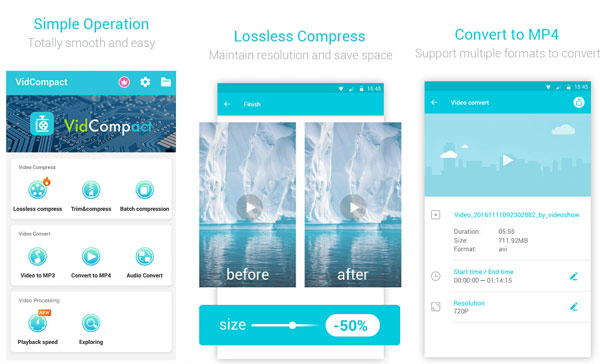
パート 4. MKV から MP4 へのコンバーターの FAQ
質問 1. 名前を変更して MKV を MP4 に変換できますか?
Windowsコンピューターでファイル拡張子の名前を変更することにより、MKVをMP4にすばやく変更できます。 ただし、この変換された MP4 ビデオは破損している可能性があり、再生/編集できません。 名前の変更は、ビデオ形式を変換する正確な方法ではありません。
質問 2. VLC は MKV を MP4 に変換できますか?
はい。 VLC Media Player は MKV を MP4 に変換できます。 すべての機能を備えたオープンソース プレーヤーとして、VLC は変換や録音などの貴重な機能を備えて設計されています。 VLC を開き、[メディア] メニューをクリックして、[変換/保存] に移動します。 [追加] ボタンをクリックして MKV ファイルをインポートし、[変換/保存] をクリックして [変換] ウィンドウに入ります。 MP4 を出力形式として設定し、[開始] ボタンをクリックして、VLC で MKV から MP4 に変換します。
質問 3. Windows 11/10 には MKV から MP4 へのコンバーターが組み込まれていますか?
いいえ。Windows には組み込みのビデオ コンバーターは付属していません。 WindowsコンピューターでMKVをMP4に変換するには、サードパーティのソフトウェアに頼る必要があります.
結論
この投稿では、7つのベストがリストされています MKVからMP4へのコンバーター コンピューターと電話用。 これらの推奨コンバーターはすべて、他のビデオおよびオーディオ バージョンでも役立ちます。 主な機能を確認し、好みの機能を選択して、MKV を高品質で MP4 に変換できます。




